Business NXT integrasjon med Kredin
Business NXT integrasjonsoppsett Kredin
Se video eller følg steg for steg guiden nedenfor.
Steg for steg guide
Denne veiledningen vil ta deg gjennom trinnene for oppsett av Business NXT integrasjon i Kredin.
Gå til konto.kredin.cloud
1. Introduksjon
Følg trinnene nøye for en vellykket konfigurasjon.
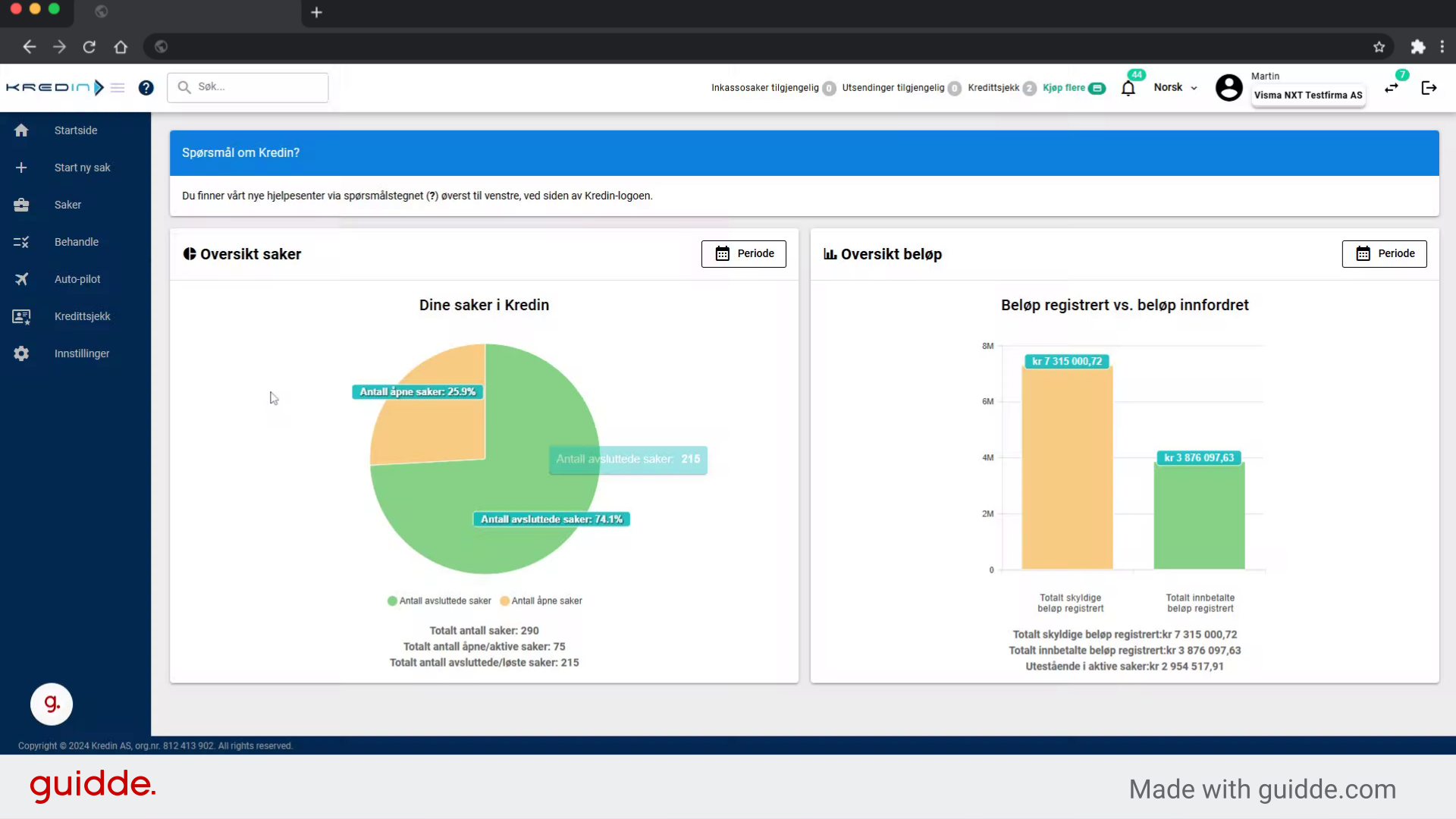
2. Klikk "Ny integrasjon"
Opprett en ny integrasjon.
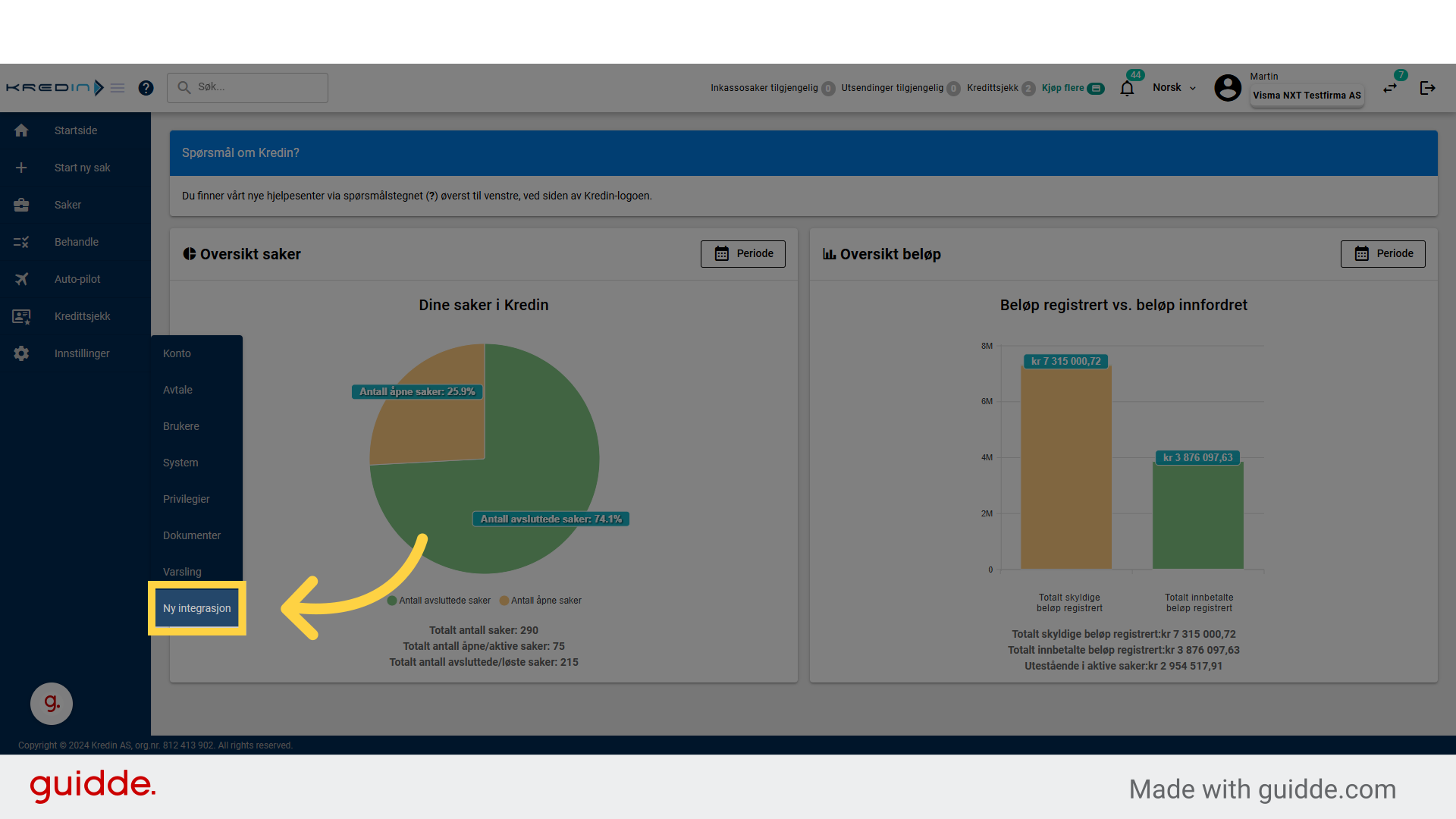
3. Klikk "Velg regnskapssystem"
Velg regnskapssystemet.
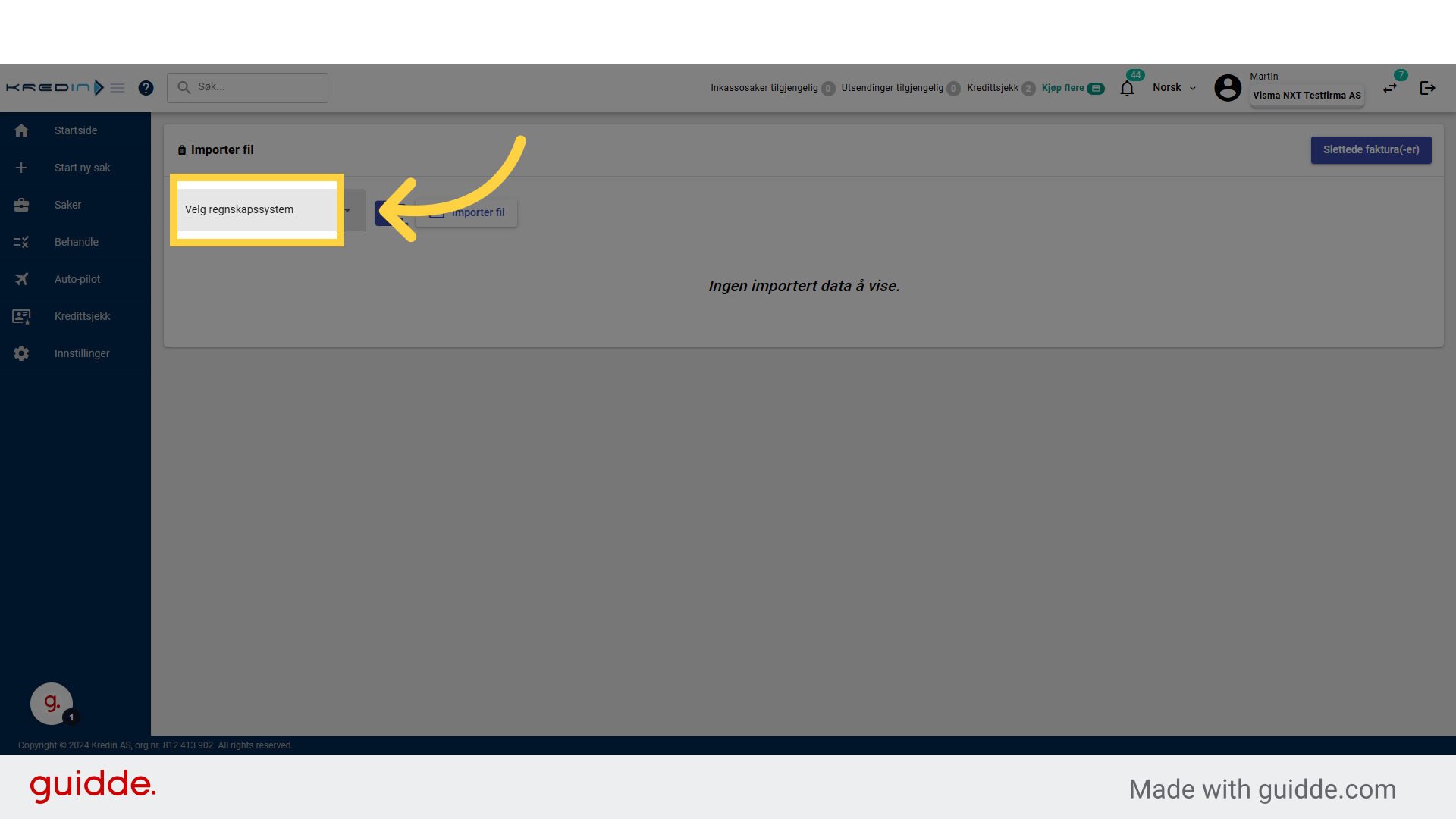
4. Klikk "Business Nxt"
Velg Business Nxt.
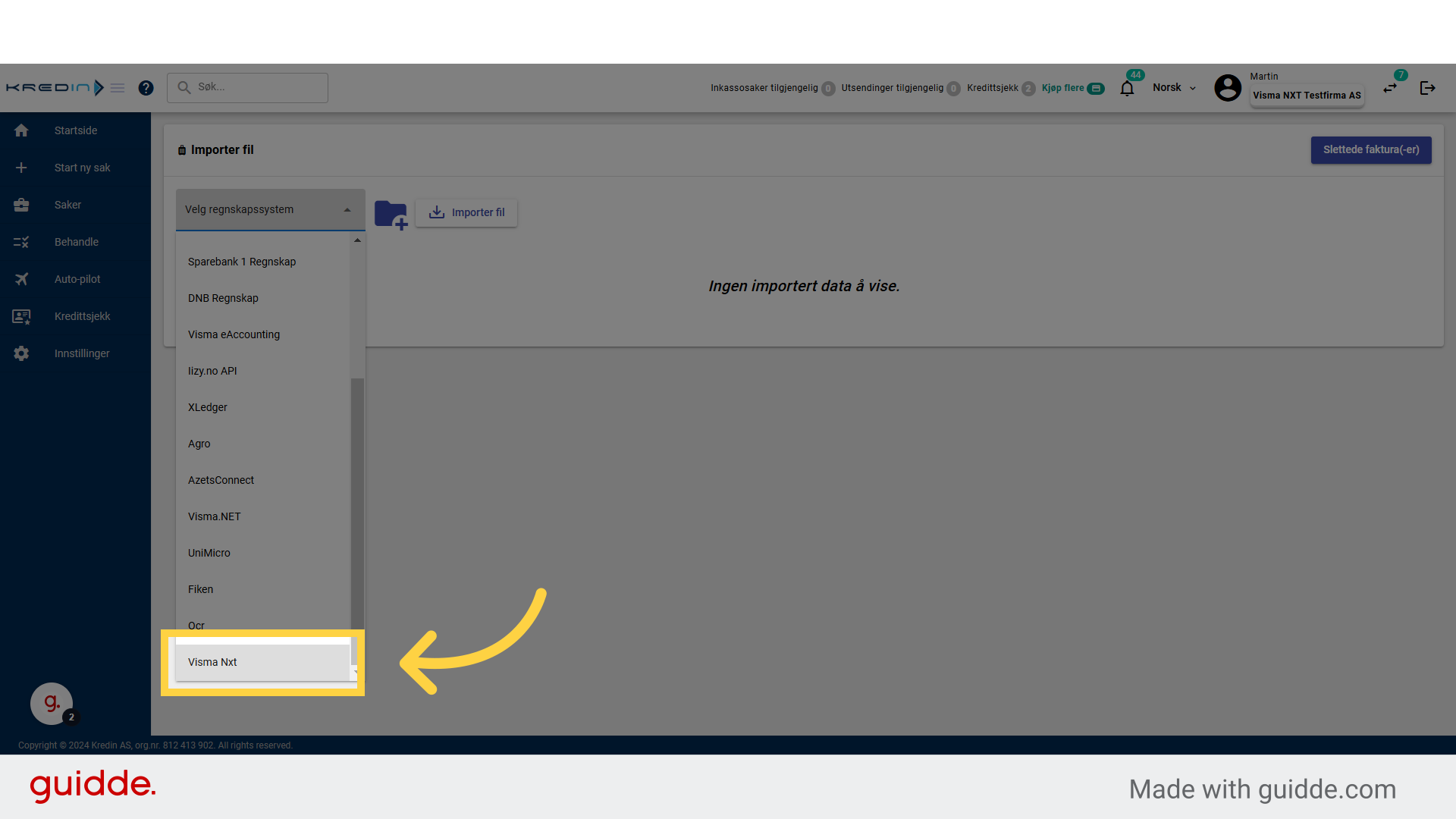
5. Klikk "Ok"
Godkjenn handlingen.
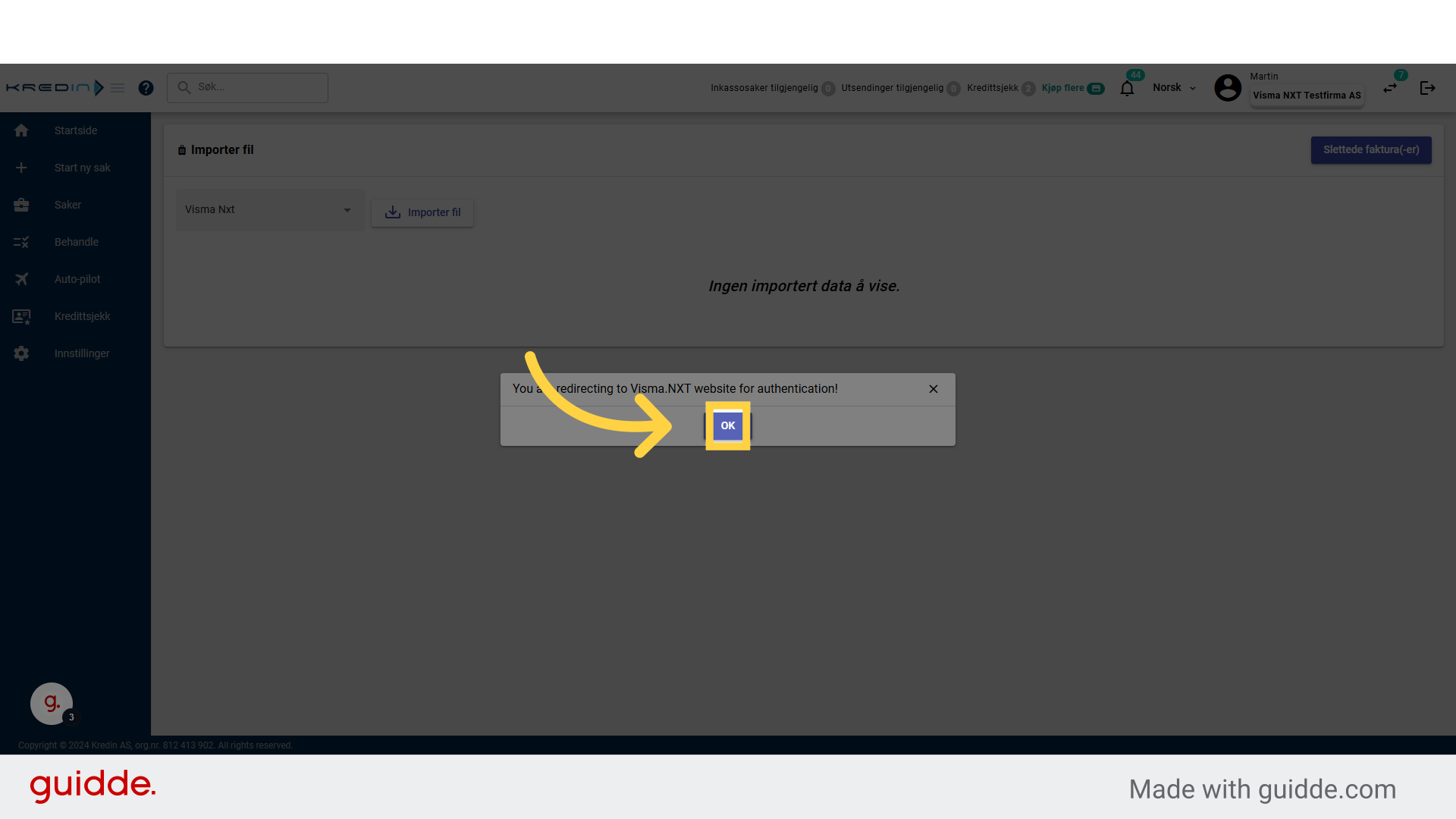
6. Klikk "Accept"
Godta vilkårene.
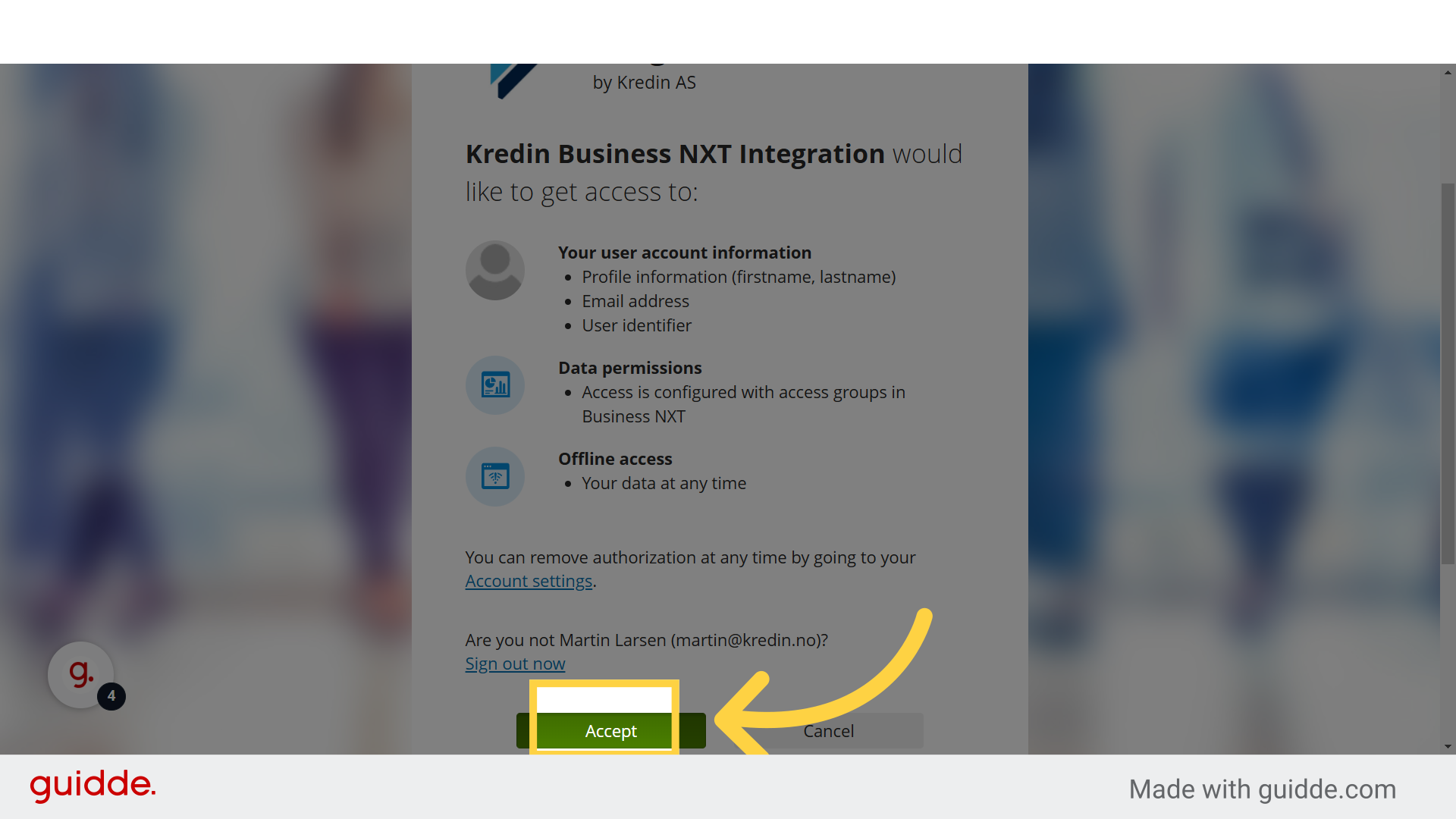
7. Bytte til "konto.kredin.cloud"
Naviger til "konto.kredin.cloud"
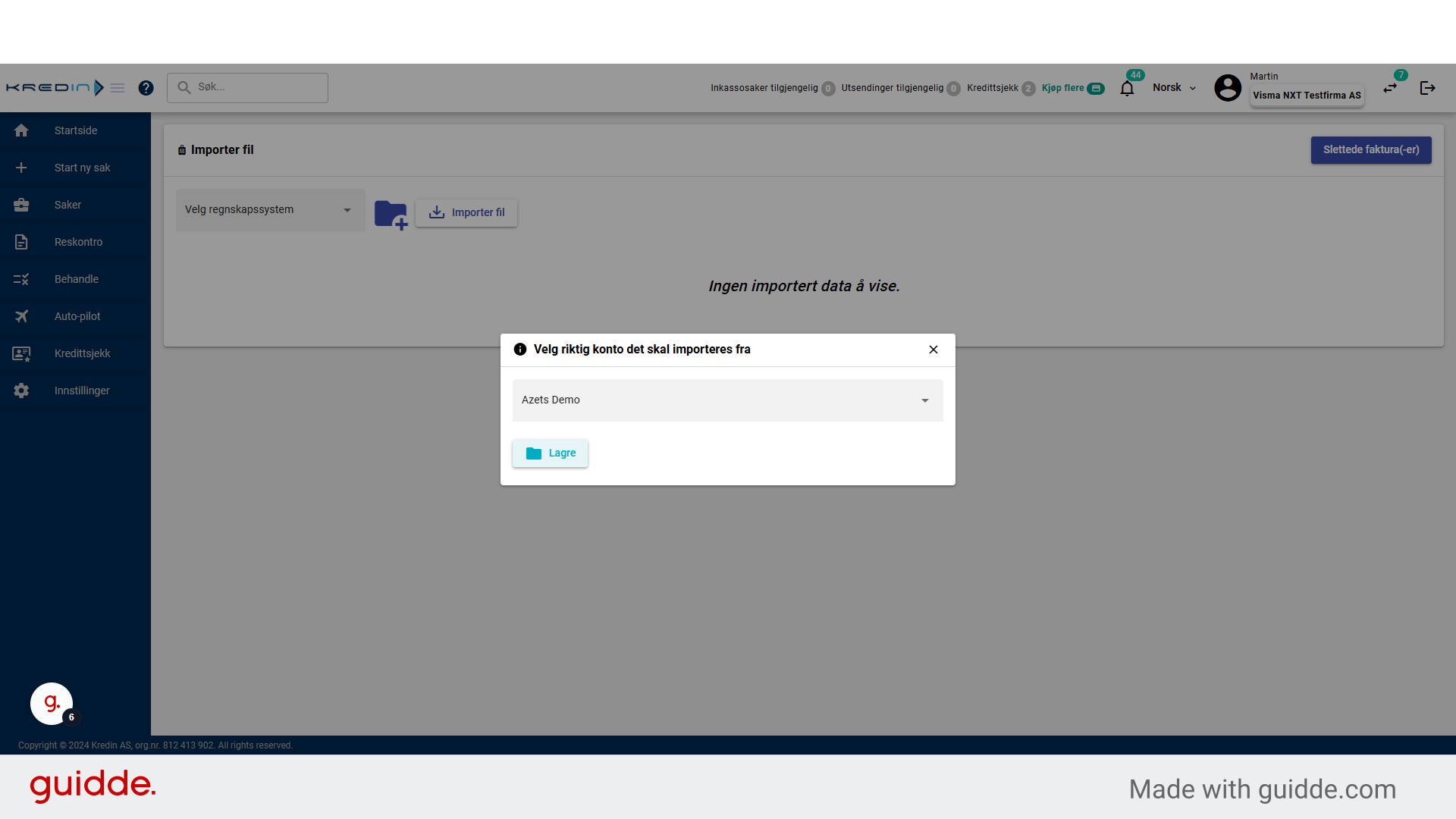
8. Klikk "Lagre"
Lagre endringene.
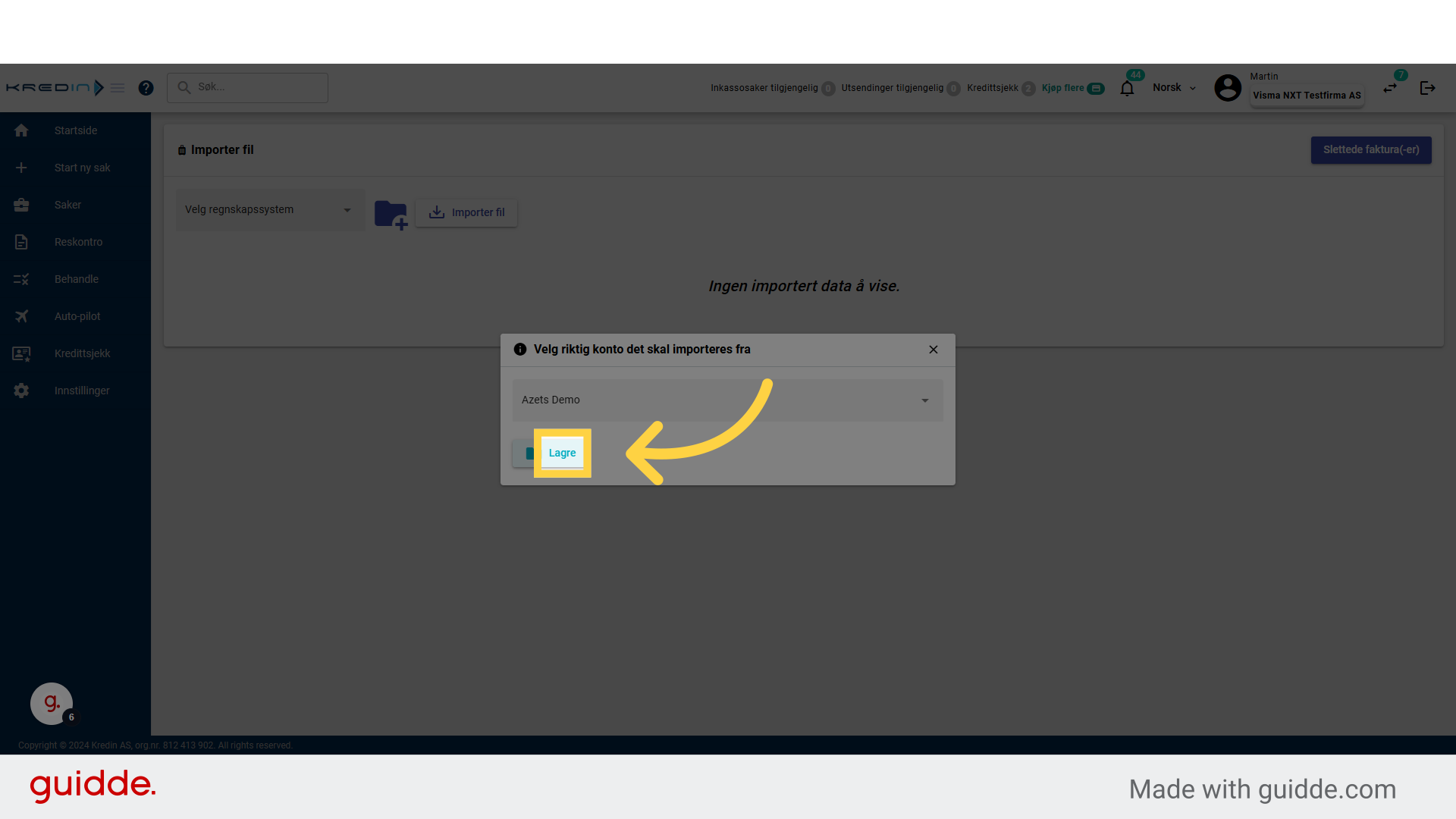
9. Velg hvor langt tilbake du vil hente data
Velg datoen 01.01.2022.
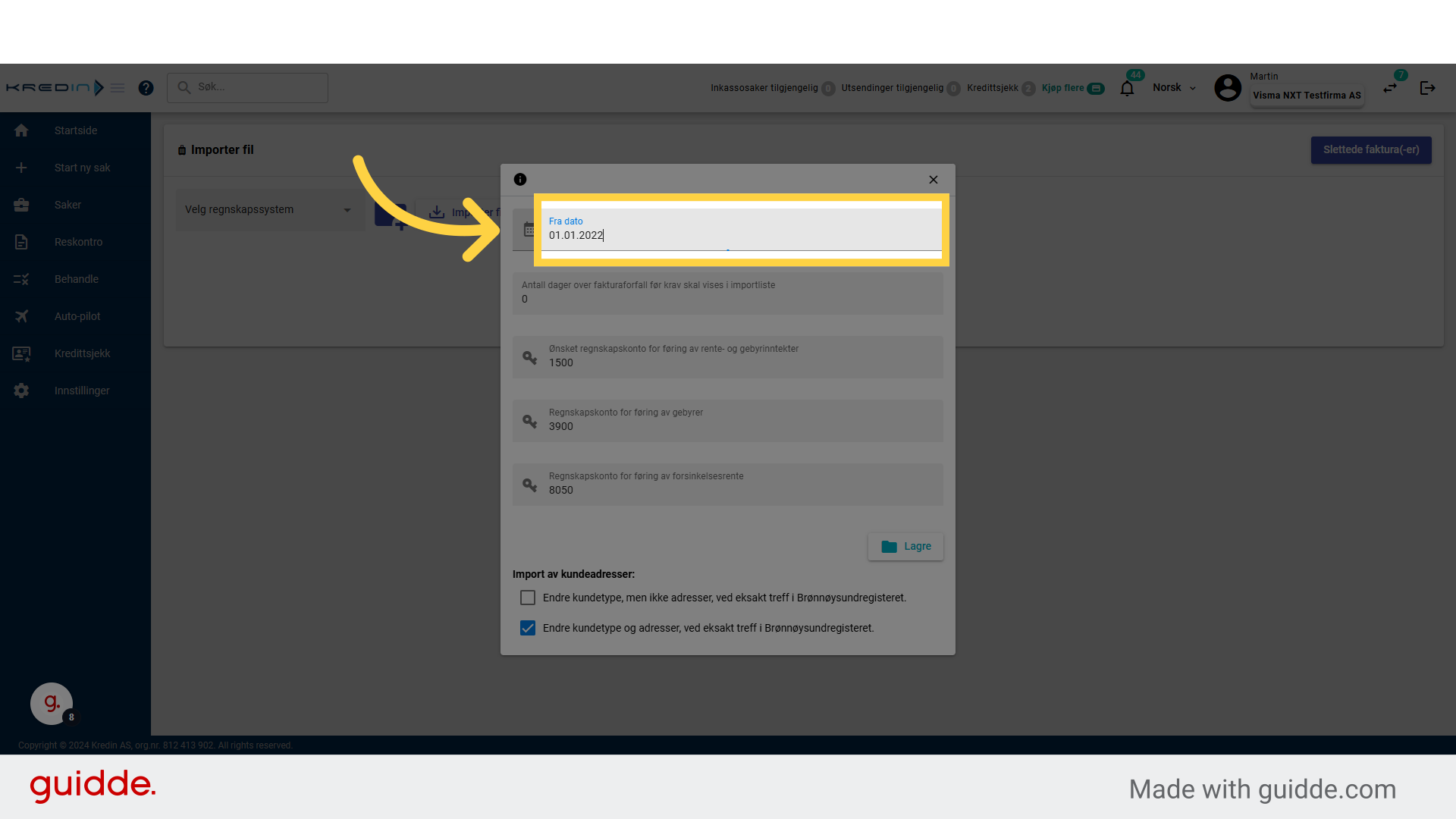
10. Velg hvor mange dager over forfall før du vil se åpne poster i Kredin
Velg tallet 0.
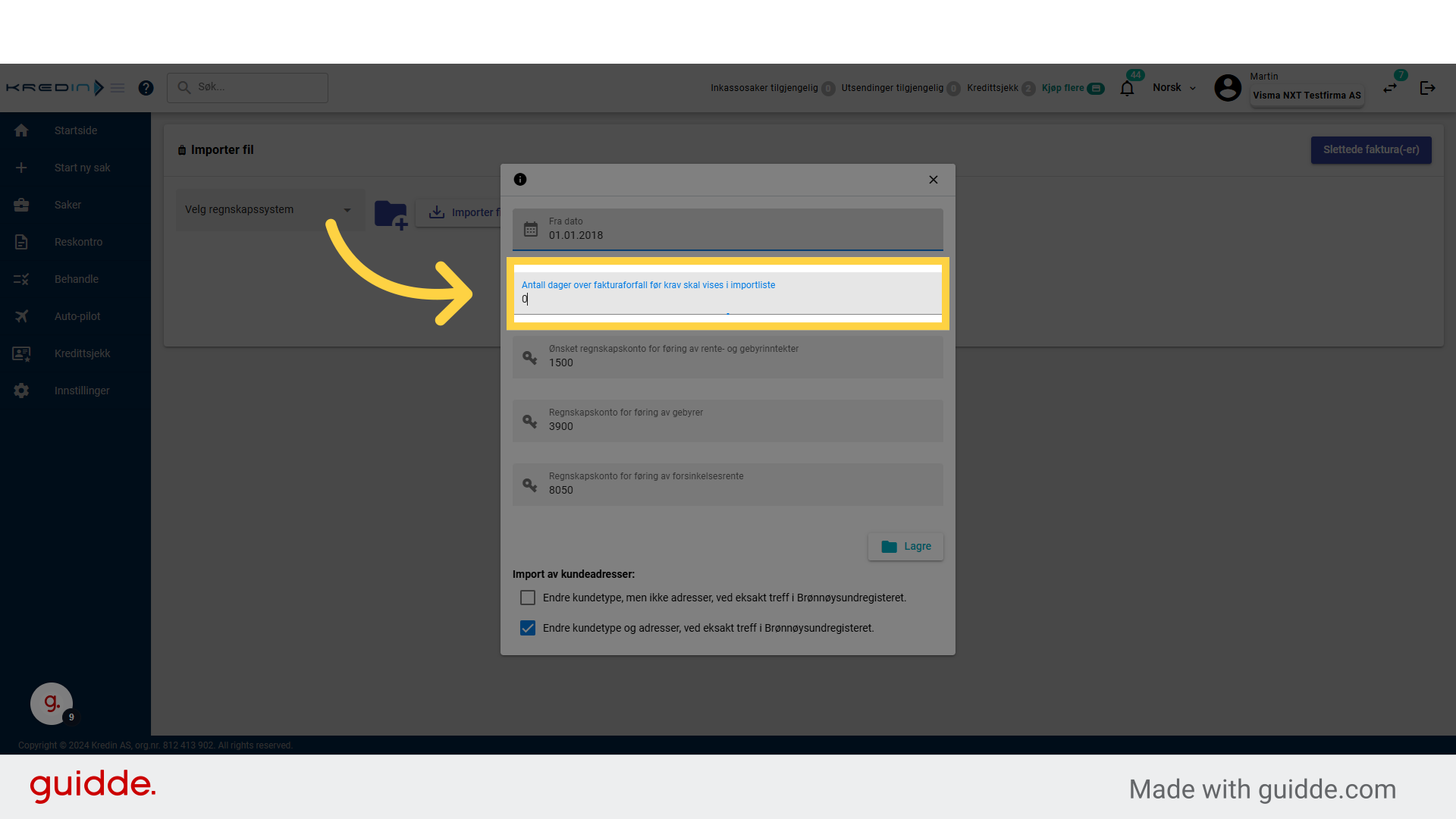
11. Velg konto for føring av dine gebyrinntekter
Velg tallet 3900.
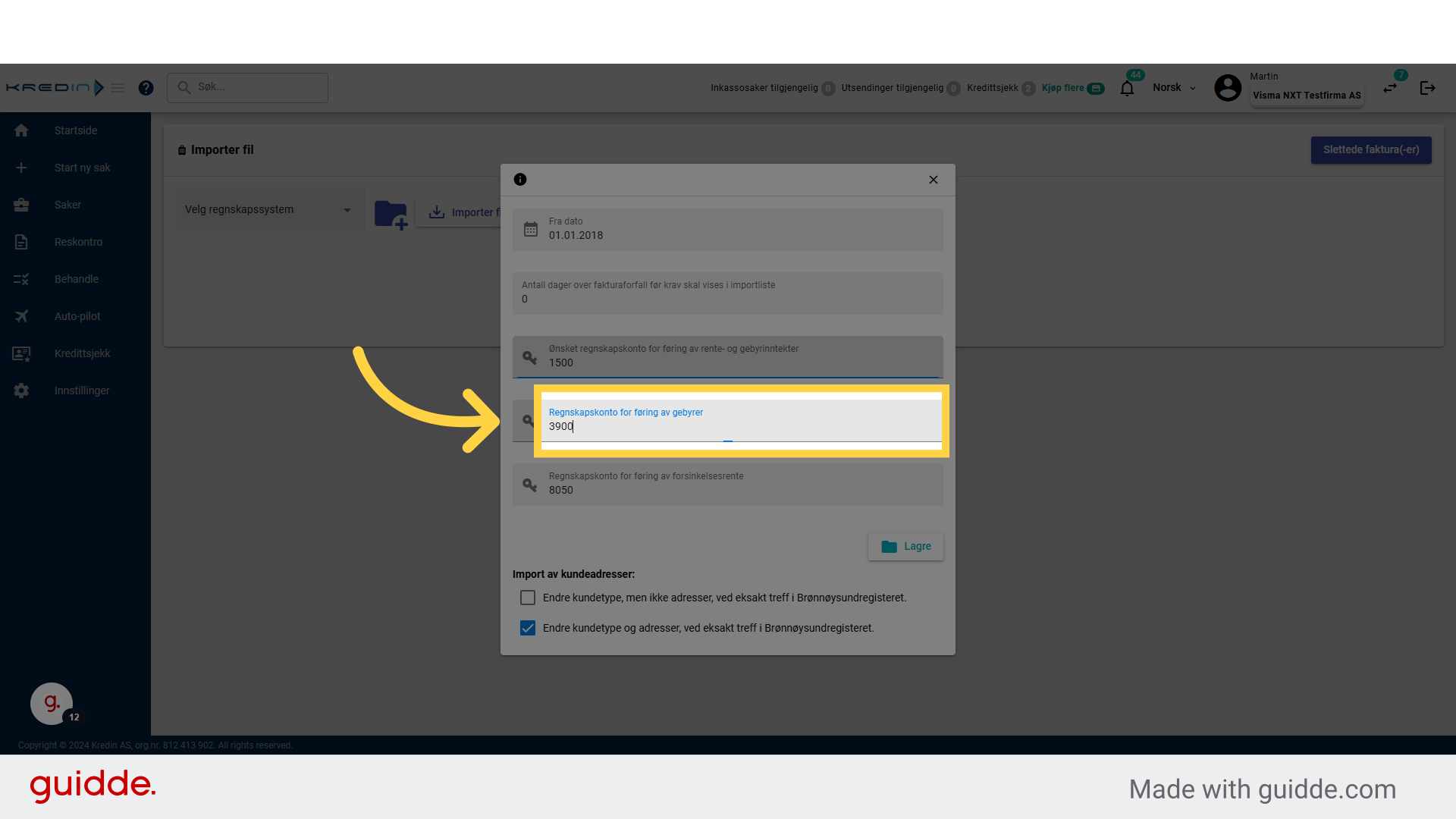
12. Velg konto for føring av dine renteinntekter
Velg tallet 8050.
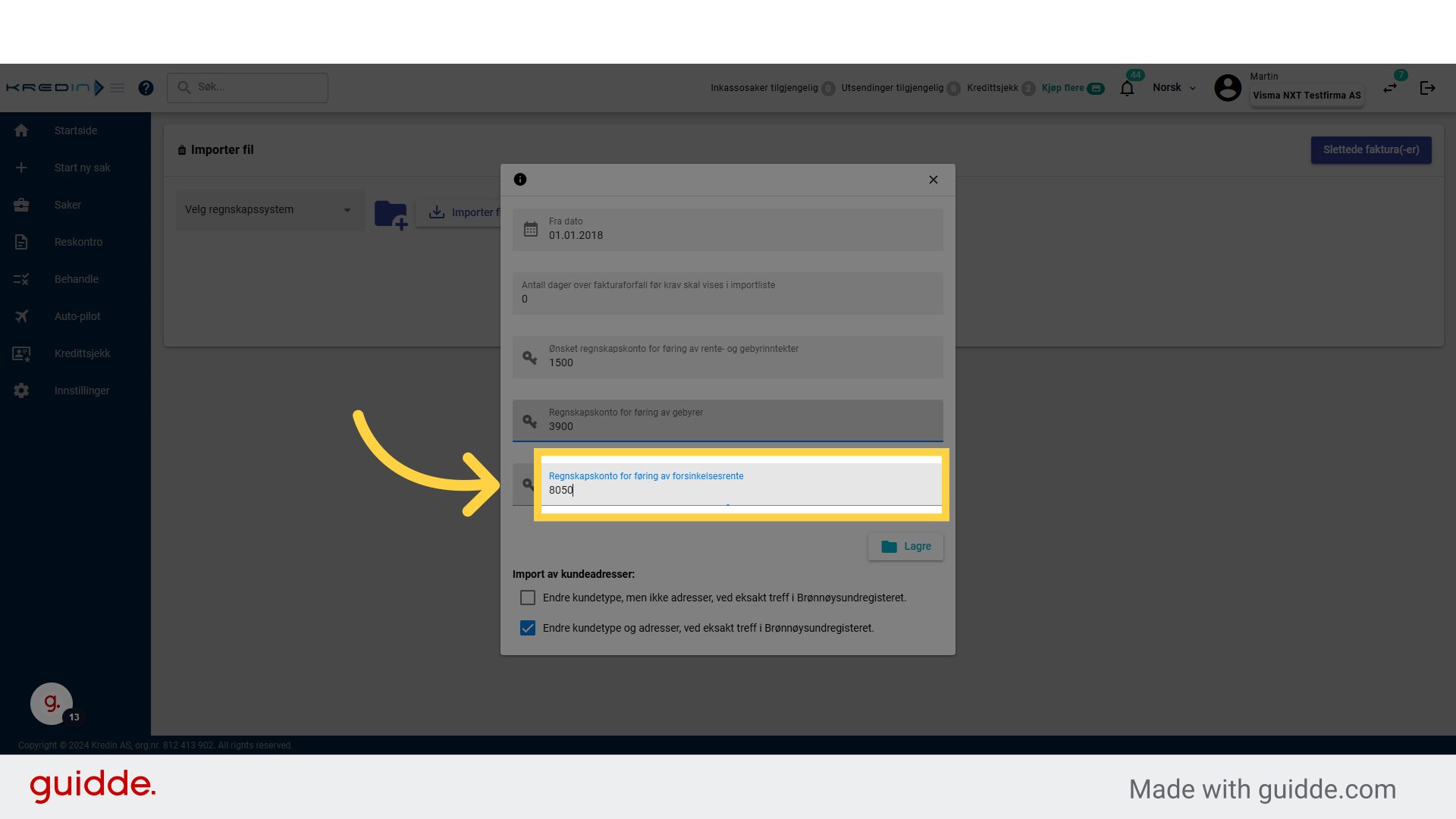
13. Velg denne om du vil beholde dine kundeadresser i Business NXT
Endre kundetype, men ikke adresser, ved eksakt treff i Brønnøysundregisteret.
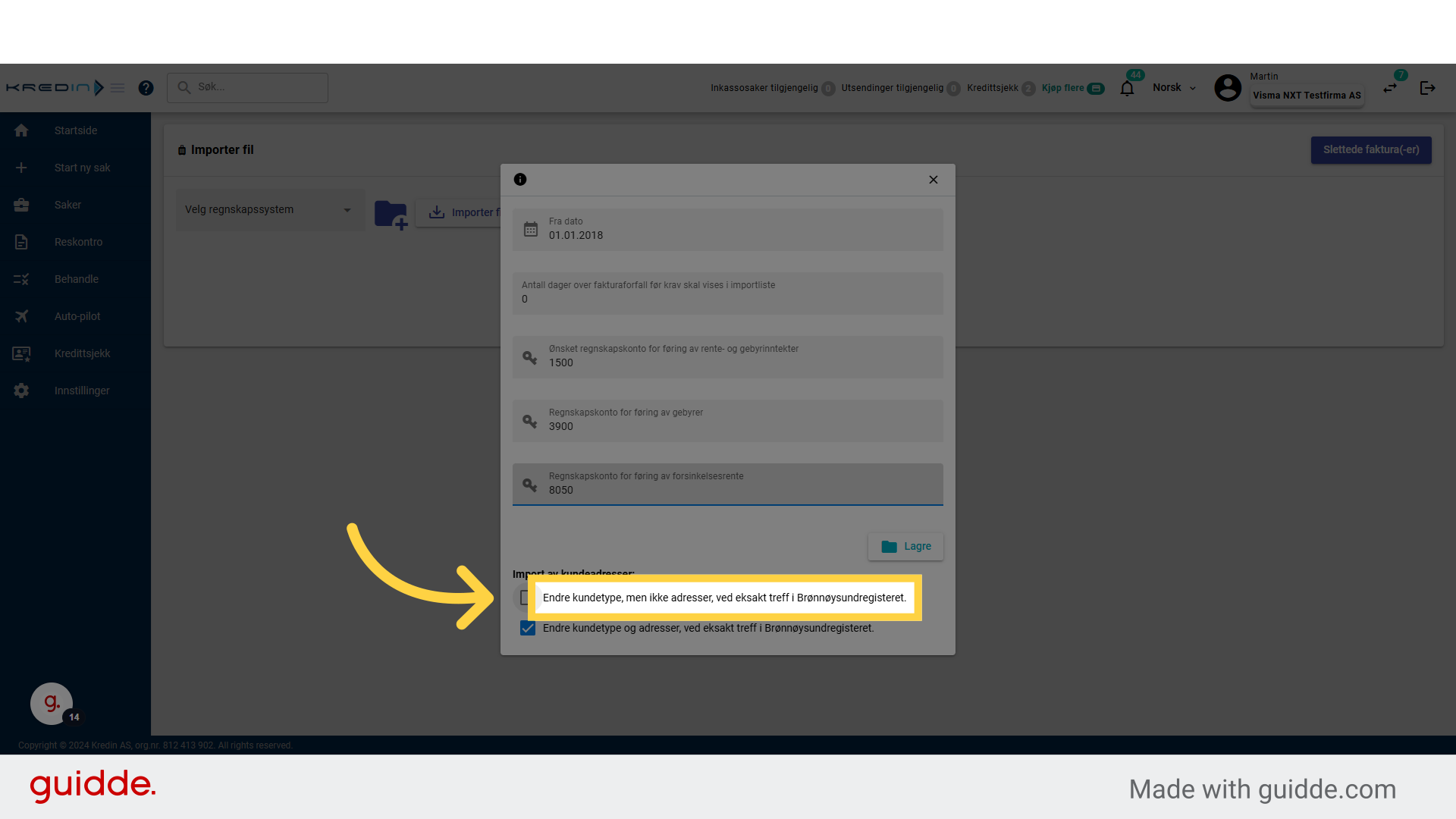
14. Velg denne om du vil hente kundeadresser fra Brønnøysundregisteret
Endre kundetype og adresser, ved eksakt treff i Brønnøysundregisteret.
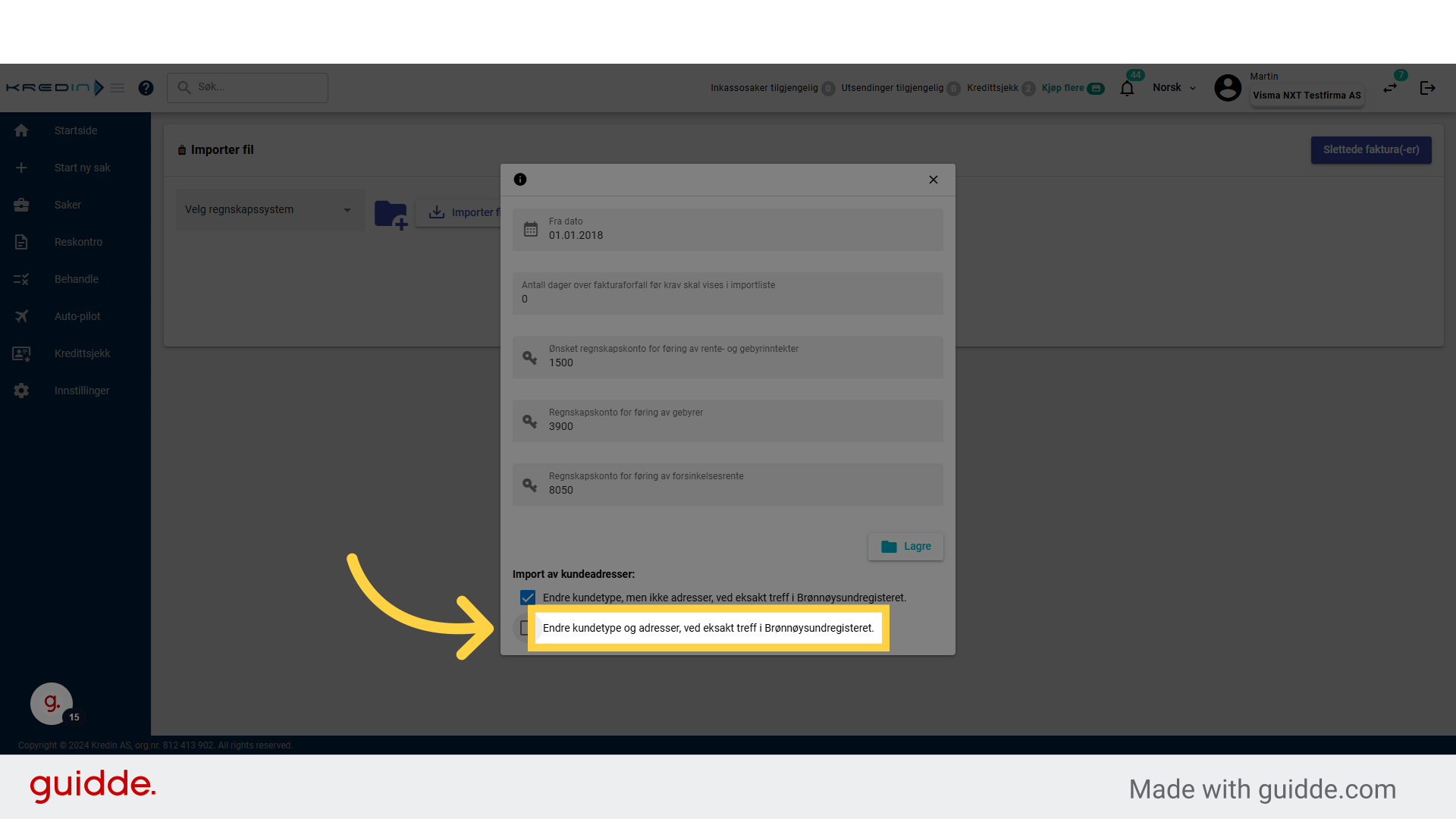
15. Lagre dine valg for å aktivere integrasjon
Klikk på lenken.
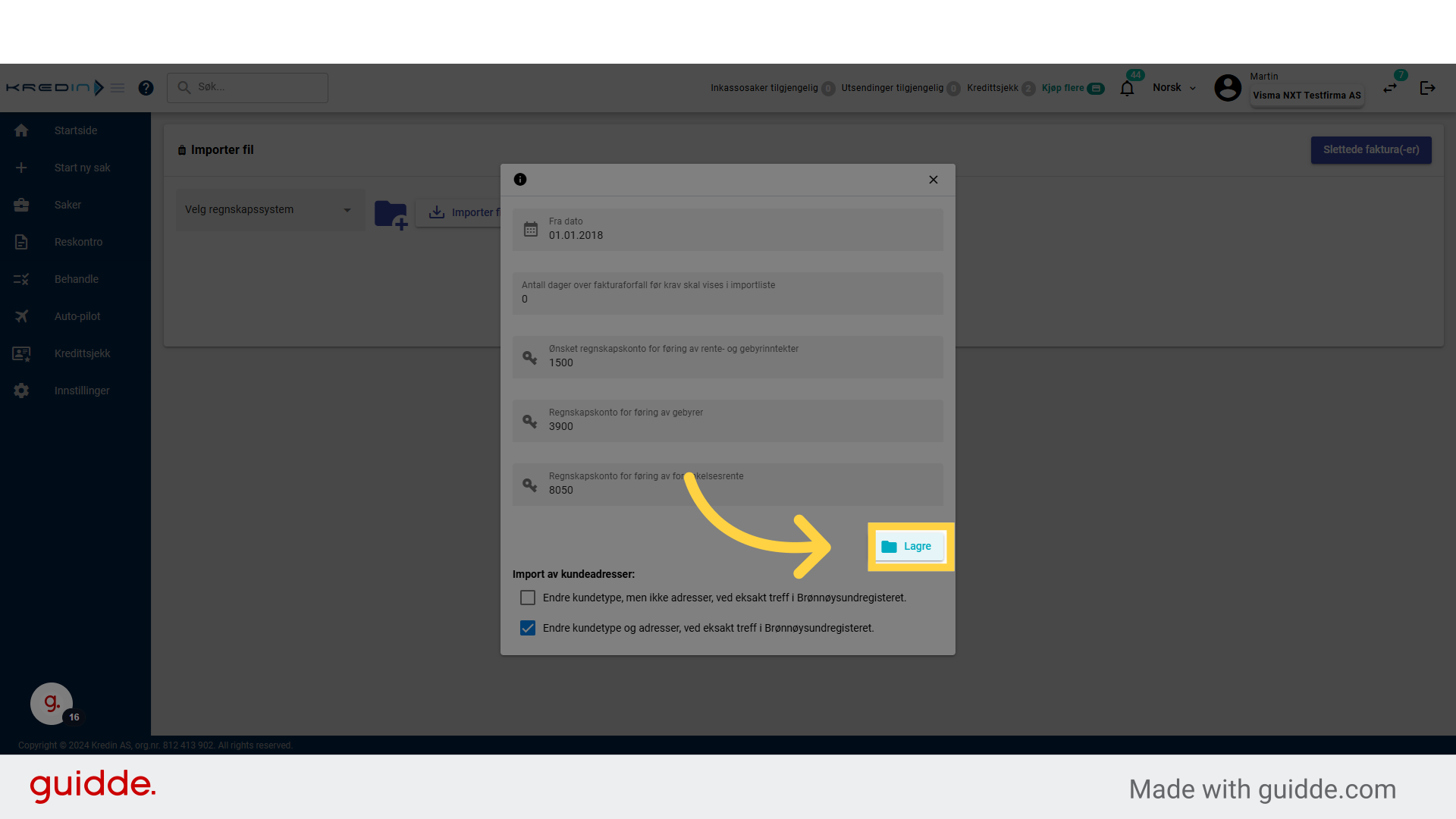
16. Vent et øyeblikk til boksen med "Gå til Reskontro-siden" dukker opp....
Naviger til Reskontro-siden.
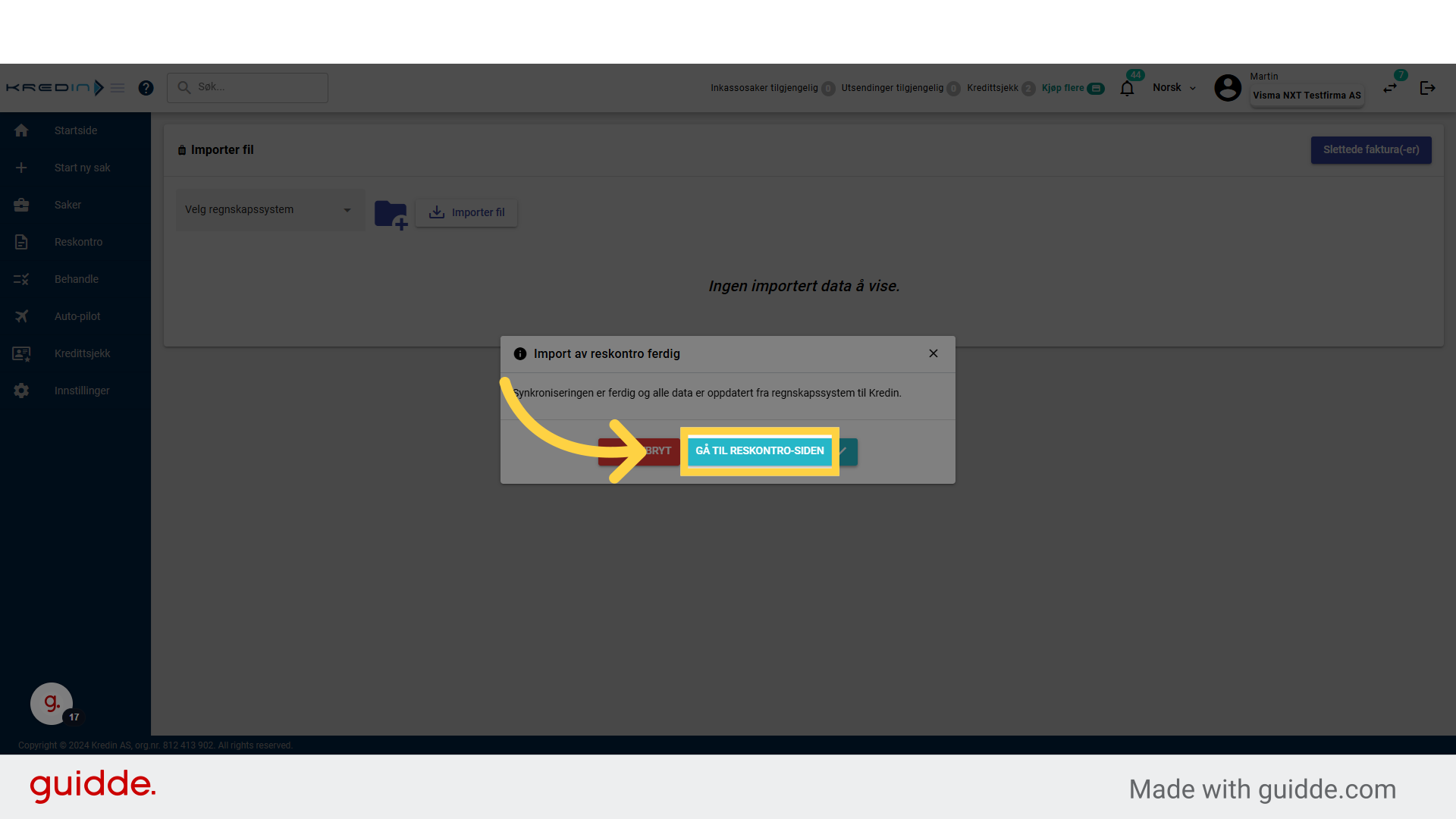
17. Gratulerer! Du speiler nå åpne poster fra Business NXT direkte inn i Kredin, og kan benytte vår autopilot funksjon
Velg tallet 18616.
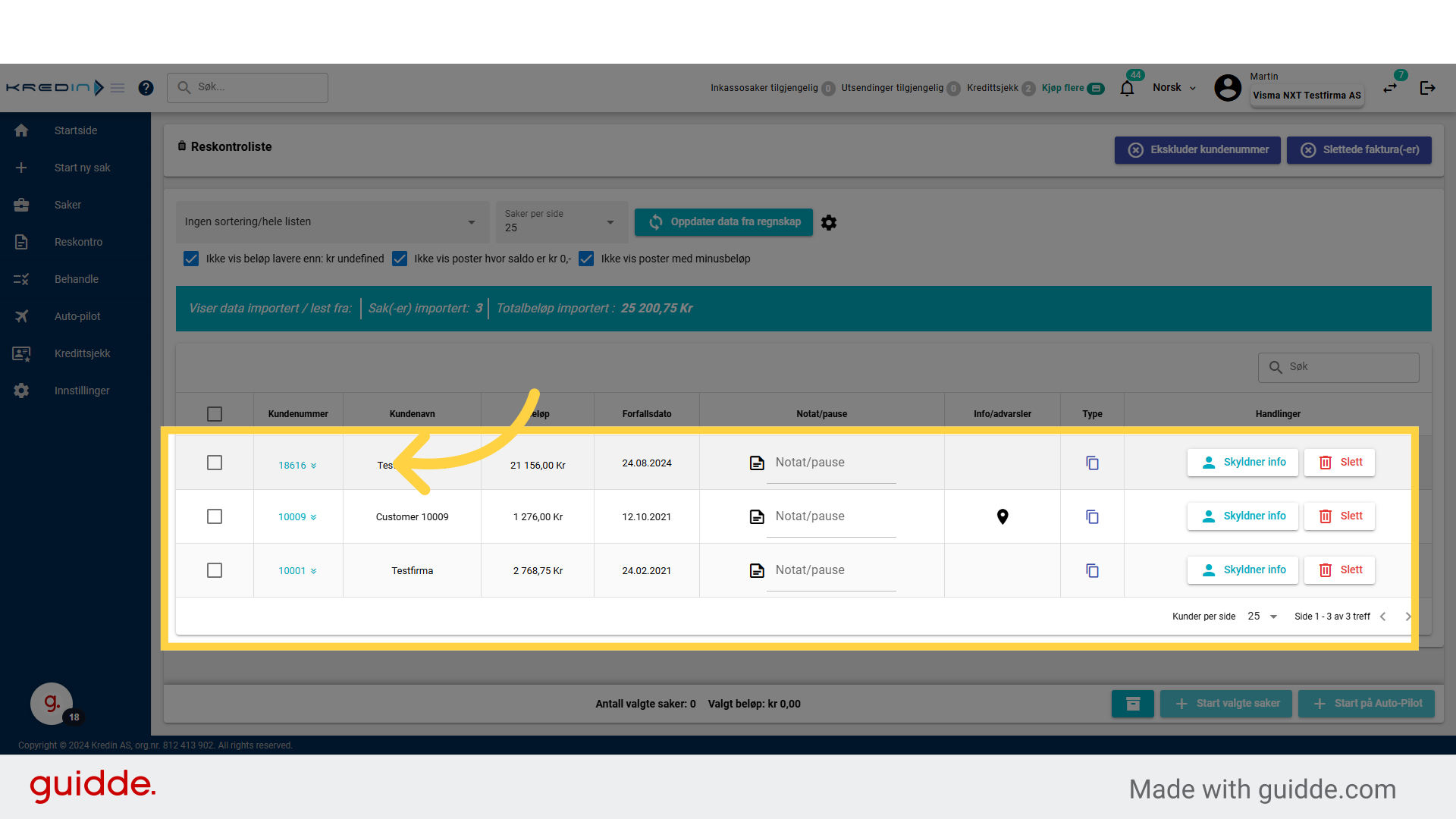
18. Du kan nå enkelt starte saker i Kredin
Klikk på lenken.
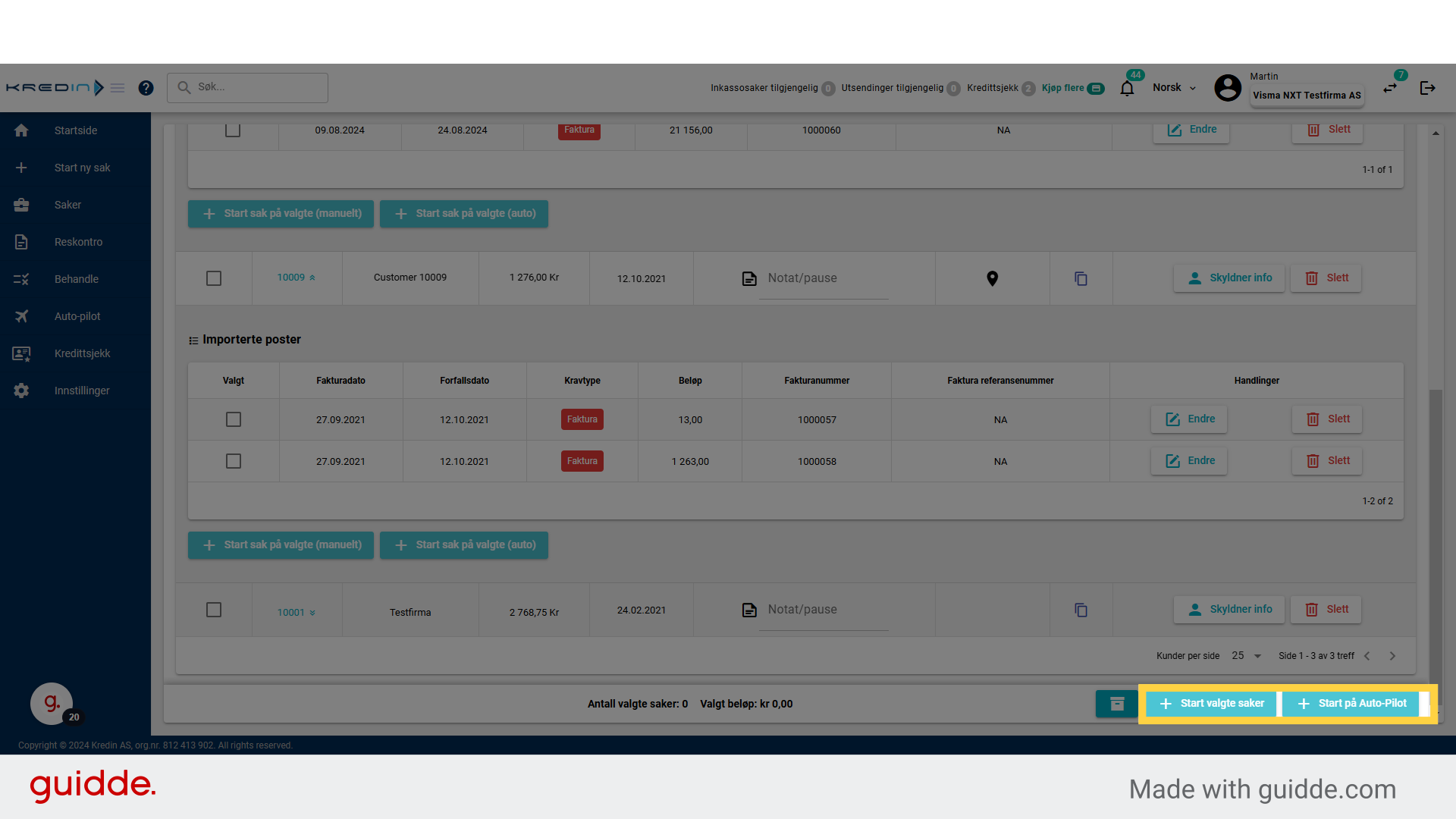
Guiden dekket hvordan du oppretter en ny integrasjon, velger regnskapssystem, godkjenner handlinger, navigerer mellom plattformer, lagrer endringer og utfører spesifikke valg i Kredin og Business NXT
